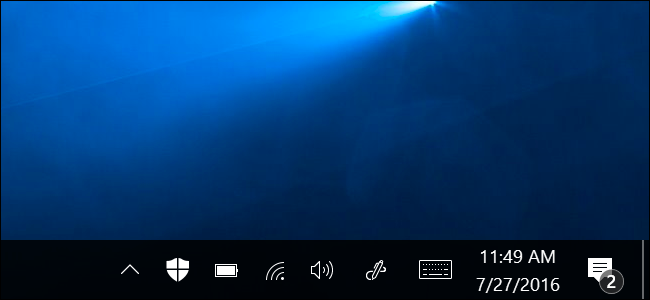
Windows 10 siempre ha incluido el antivirus Windows Defender , pero muchos usuarios de Windows ni siquiera notaron que estaba allí. Para hacerlo más obvio, la Actualización de aniversario de Windows 10 agrega un ícono de Windows Defender al área de notificación en su barra de tareas.
El icono de Windows Defender con forma de escudo aparece incluso si ha instalado y está usando otro programa antivirus, ya que ahora puede usar Windows Defender junto con otro antivirus . Pero puede descartar ese icono y limpiar la bandeja del sistema si no quiere el desorden.
Sí, Windows Defender seguirá funcionando normalmente
Deshacerse del icono no impedirá que Windows Defender funcione. Windows Defender seguirá ejecutándose en segundo plano y aún puede acceder a él normalmente desde Configuración> Sistema y seguridad> Windows Defender> Abrir Windows Defender o iniciando la aplicación «Windows Defender» desde el menú Inicio. Si detecta malware, también verá una notificación.
La única diferencia es que el ícono saldrá del camino y Windows Defender volverá a ejecutarse silenciosamente en segundo plano. O, si ha instalado otro antivirus y no ha habilitado el «escaneo periódico limitado», Windows Defender no hará nada a menos que desinstale el otro antivirus.
Cómo quitar el icono de Windows Defender
No puede simplemente hacer clic con el botón derecho en el icono de Defender y cerrarlo, ni puede abrir la interfaz de Windows Defender y encontrar una opción para ocultar o mostrar el icono.
En cambio, el icono de la bandeja es producido por otro programa que se inicia cuando inicia sesión en su PC. Puede desactivar este programa de inicio automático desde el Administrador de tareas. Para acceder a él, haga clic con el botón derecho en la barra de tareas y seleccione “Iniciar el Administrador de tareas” o presione Ctrl + Alt + Supr en su teclado.
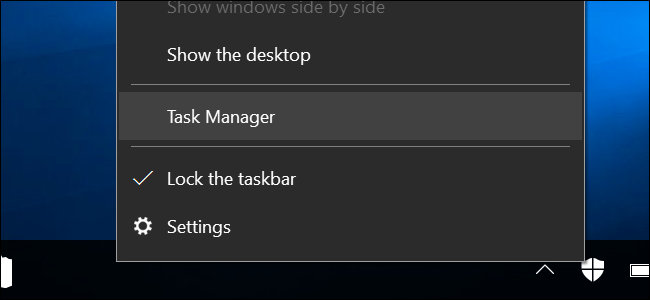
Haga clic en el botón «Más detalles», luego haga clic en la pestaña Inicio . Busque la opción «Icono de notificación de Windows Defender» en la lista, haga clic con el botón derecho y seleccione «Desactivar».
Esto deshabilitará el icono de la bandeja de Windows Defender y no se iniciará automáticamente cada vez que inicie sesión. Puede cerrar sesión y volver a iniciar sesión, o reiniciar su computadora, y el icono desaparecerá, aunque Windows Defender seguirá ejecutándose.
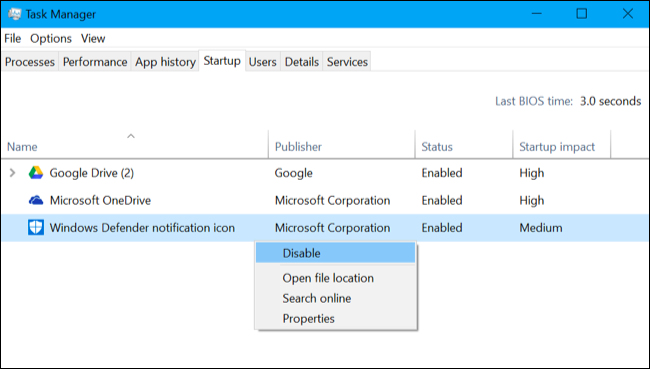
Para deshacerse del icono de la bandeja sin cerrar sesión en su cuenta de usuario de Windows, puede cerrar el proceso manualmente. Haga clic en la pestaña «Procesos» en el Administrador de tareas y busque el proceso «Icono de notificación de Windows Defender» en la lista. Haz clic derecho y selecciona «Finalizar tarea». El icono de la bandeja de Windows Defender desaparecerá inmediatamente.
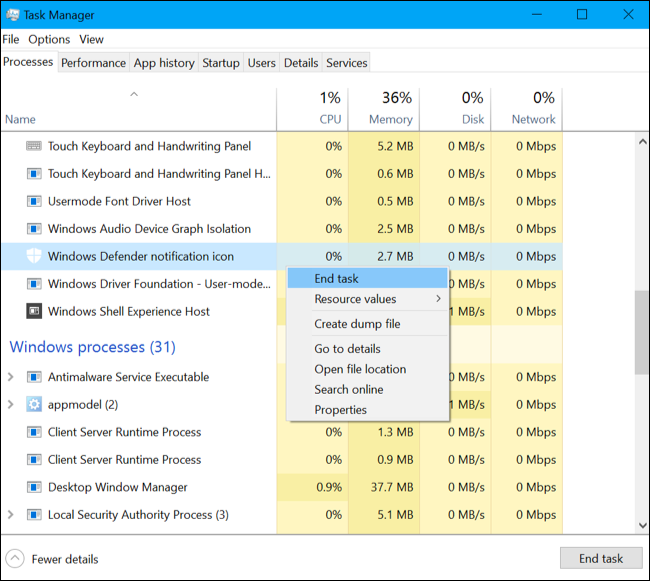
Cómo restaurar el icono de Windows Defender
Si decide que desea el icono de la bandeja en el futuro, puede restaurarlo. Simplemente regrese al Administrador de tareas, haga clic en la pestaña Inicio, ubique el programa «Icono de notificación de Windows Defender» deshabilitado, haga clic con el botón derecho y seleccione «Activar».
La próxima vez que cierre la sesión y vuelva a iniciarla, o reinicie su computadora, aparecerá el icono de la bandeja.
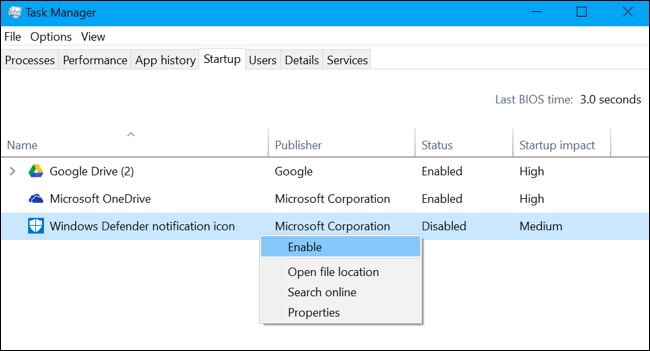
Para recuperar el icono de la bandeja sin cerrar sesión primero, puede iniciar el proceso manualmente. Presione Windows + R en su teclado para abrir el cuadro de diálogo Ejecutar. Escriba o copie y pegue el siguiente comando en el cuadro de diálogo Ejecutar y presione Entrar:
"C: \ Archivos de programa \ Windows Defender \ MSASCuil.exe"
El programa se iniciará y el icono aparecerá en su área de notificación inmediatamente.

Este proceso elimina el icono por completo. También puede mover el ícono de la bandeja a esa pequeña flecha hacia arriba a la izquierda de su área de notificación. Simplemente arrastre y suelte el icono del escudo en esa pequeña flecha para ocultarlo de su barra de tareas.



